So fügen Sie eine zentrierte Seitenzahl im ABC-Format hinzu

Wenn Sie mehr über Word erfahren möchten, klicken Sie auf: Word-Tutorial
Die Fußzeilen-Seitennummer-Operation in Word verwirrt immer unzählige Menschen. Hier stelle ich Ihnen die Fußzeilen-Seitennummer-Operation in Word vor.
1. Doppelklicken Sie auf den Kopfzeilenbereich (oben auf der Seite) oder den Fußzeilenbereich (unten auf der Seite), um die Registerkarte „Design“ unter den Kopf- und Fußzeilentools zu öffnen.
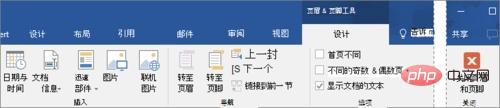
2. Wählen Sie in der Gruppe „Position“ auf der Registerkarte „Ausrichtung“ die Option „Ausrichtung“, übernehmen Sie die Standardeinstellung „Mitte“ oder wählen Sie „Links“ oder „Rechts“. und wählen Sie OK.
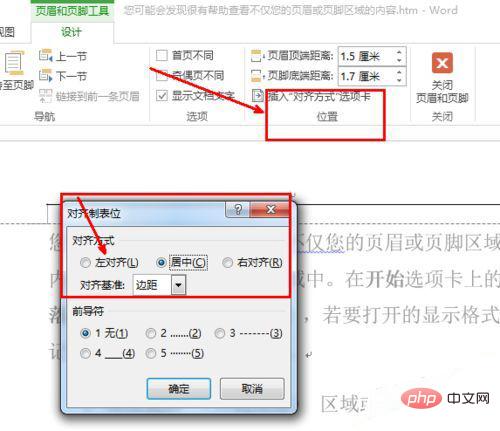
3. Wählen Sie in der Gruppe „Einfügen“ das zu öffnende Dialogfeld „Dokumentteile > Felder und Domänen“ aus.
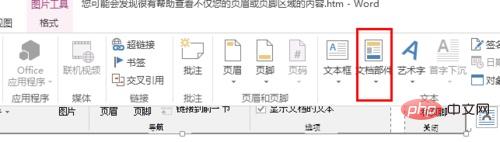
4. Wählen Sie in der Liste der Feldnamen „Auf Seite“ und unter „Feldeigenschaften“ das gewünschte Nummerierungsformat aus, und wählen Sie dann „OK“ aus.
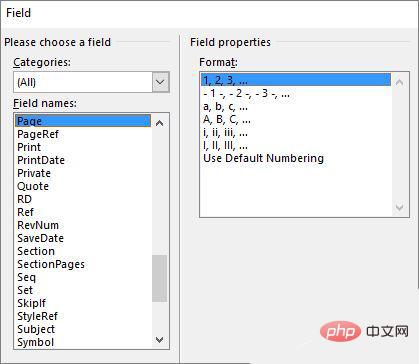
5. Um zum Hauptteil des Dokuments zurückzukehren, wählen Sie Kopf- und Fußzeile schließen.
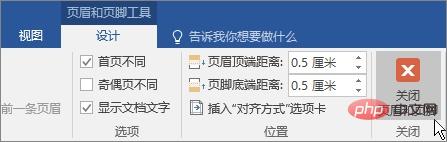
HINWEISE
Es kann hilfreich sein, sich nicht nur den Inhalt Ihrer Kopf- oder Fußzeilenbereiche anzusehen, sondern auch Formatierungszeichen in diesen Bereichen
Wählen Sie auf der Registerkarte „Start“ in der Gruppe „Absatz“ die Option „Einblenden/Ausblenden“ (¶), um die Anzeige von Formatierungszeichen zu aktivieren. Wählen Sie diese Schaltfläche, um die Anzeige auszuschalten.
Das obige ist der detaillierte Inhalt vonSo fügen Sie eine zentrierte Seitenzahl im ABC-Format hinzu. Für weitere Informationen folgen Sie bitte anderen verwandten Artikeln auf der PHP chinesischen Website!

Heiße KI -Werkzeuge

Undresser.AI Undress
KI-gestützte App zum Erstellen realistischer Aktfotos

AI Clothes Remover
Online-KI-Tool zum Entfernen von Kleidung aus Fotos.

Undress AI Tool
Ausziehbilder kostenlos

Clothoff.io
KI-Kleiderentferner

AI Hentai Generator
Erstellen Sie kostenlos Ai Hentai.

Heißer Artikel

Heiße Werkzeuge

Notepad++7.3.1
Einfach zu bedienender und kostenloser Code-Editor

SublimeText3 chinesische Version
Chinesische Version, sehr einfach zu bedienen

Senden Sie Studio 13.0.1
Leistungsstarke integrierte PHP-Entwicklungsumgebung

Dreamweaver CS6
Visuelle Webentwicklungstools

SublimeText3 Mac-Version
Codebearbeitungssoftware auf Gottesniveau (SublimeText3)

Heiße Themen
 1385
1385
 52
52
 Warum sind Word-Seitenzahlen auf jeder Seite gleich? Was soll ich tun, wenn die Wortseitenzahlen auf jeder Seite gleich sind?
Mar 13, 2024 pm 09:34 PM
Warum sind Word-Seitenzahlen auf jeder Seite gleich? Was soll ich tun, wenn die Wortseitenzahlen auf jeder Seite gleich sind?
Mar 13, 2024 pm 09:34 PM
Was ist los, wenn die Wortseitenzahlen auf jeder Seite gleich sind? Wir alle verwenden in unserer täglichen Arbeit Software zur Dokumentenbearbeitung, aber viele Benutzer stellen fest, dass die Seitenzahlen auf jeder von ihnen festgelegten Seite gleich sind. Lassen Sie diese Website den Benutzern im Detail vorstellen Word-Seitenzahlen sind auf jeder Seite gleich? Was soll ich tun, wenn die Word-Seitenzahlen auf jeder Seite gleich sind? 1. Öffnen Sie Word und klicken Sie dann in der oberen Menüleiste auf die Option „Einfügen“. 2. Klicken Sie dann auf die Seitenzahl und legen Sie das Seitenzahlenformat fest. 3. Wählen Sie dann im sich öffnenden Fenster ein „Kodierungsformat“ aus. 4. Aktivieren Sie dann die Option „Startseitennummer“, geben Sie 1 ein und klicken Sie auf „OK“.
 So lösen Sie verstümmelte Wortseitenzahlen
Jun 25, 2023 pm 03:23 PM
So lösen Sie verstümmelte Wortseitenzahlen
Jun 25, 2023 pm 03:23 PM
Lösung für verstümmelte Word-Seitenzahlen: 1. Öffnen Sie das Word-Dokument und klicken Sie auf die Option „Datei“ in der oberen linken Ecke. 2. Wählen Sie die Option „Mehr“ und klicken Sie dann auf die Schaltfläche „Optionen“. 3. Wählen Sie „Erweitert“. 4. Suchen Sie unter „Dokumentinhalt anzeigen“ nach „Feldcodes anzeigen“, entfernen Sie das Häkchen vor und klicken Sie auf „OK“, um zur Startseite zurückzukehren.
 Wie stelle ich Word-Seitenzahlen so ein, dass ungerade und gerade Seiten links und rechts unterschiedlich sind?
Mar 13, 2024 pm 06:13 PM
Wie stelle ich Word-Seitenzahlen so ein, dass ungerade und gerade Seiten links und rechts unterschiedlich sind?
Mar 13, 2024 pm 06:13 PM
Wenn Sie das Dokument persönlicher gestalten möchten, können Sie die Seitenzahlen in Word für ungerade und gerade Seiten unterschiedlich festlegen. Wie können Sie also die linken und rechten Seitenzahlen für ungerade und gerade Seiten in Word unterschiedlich festlegen? Werfen wir einen Blick auf das ausführliche Tutorial unten. Wenn Sie nicht wissen, wie man es bedient, lesen Sie einfach weiter. Methode zur Worteinstellung: 1. Zuerst klicken wir auf „Einfügen“. 2. Klicken Sie anschließend auf „Fußzeile“. 3. Klicken Sie anschließend auf „Fußzeile bearbeiten“. 4. Klicken Sie dann auf „Ungerade und ungerade Seiten sind unterschiedlich“. 5. Suchen Sie dann die Fußzeile der Seite mit der ungeraden Nummer und klicken Sie auf „Seitenzahl“. 6. Anschließend wählen wir rechts den Seitenstil aus.
 Wie beginnen PPT-Seitenzahlen von Seite 4 bis Seite 1? Tutorial zur Anpassung der PPT-Seitenzahlen
Mar 13, 2024 pm 05:52 PM
Wie beginnen PPT-Seitenzahlen von Seite 4 bis Seite 1? Tutorial zur Anpassung der PPT-Seitenzahlen
Mar 13, 2024 pm 05:52 PM
Wenn das PPT viele Seiten hat, können Sie dem PPT Seitenzahlen hinzufügen, damit es übersichtlicher aussieht. Können PPT-Seitenzahlen also angepasst werden? Kann ich in PPT Seitenzahlen ab einer bestimmten Seite festlegen? Wenn Sie den konkreten Vorgang nicht kennen, können Sie sich die Tutorial-Methode unten ansehen. So legen Sie fest, dass die ppt-Nummerierung ab der vierten Seite beginnen soll: 1. Klicken Sie im Menü „Einfügen“ auf „Foliennummerierung“. Wenn wir die Seite mit den Kopf- und Fußzeileneinstellungen aufrufen, sehen wir, dass die Foliennummer standardmäßig nicht aktiviert ist. 2. Aktivieren Sie „Foliennummer“ und klicken Sie dann auf „Auf alle anwenden“, um das Einfügen der Nummer abzuschließen. 3. Sie können die Einfügung im Bild unten sehen
 Warum ist die Seitenzahl des Wortes immer dieselbe wie die der vorherigen Seite?
Mar 13, 2024 pm 06:28 PM
Warum ist die Seitenzahl des Wortes immer dieselbe wie die der vorherigen Seite?
Mar 13, 2024 pm 06:28 PM
Wenn Sie Word bearbeiten, möchten Sie dem Word möglicherweise Seitenzahlen hinzufügen, damit es übersichtlicher aussieht. Nach dem Festlegen der Seitenzahl stellte ich jedoch fest, dass die Seitenzahl jeder Seite des Dokuments gleich ist. Dieses Problem ist nicht ungewöhnlich. Schauen wir uns die detaillierte Lösung mit dem Editor an. Sind alle Word-Seitenzahlen genau gleich? 1. Klicken Sie in der „Start“-Oberfläche von Word auf „Seitenzahl“, klicken Sie in der Dropdown-Menüleiste auf „Seitenanfang“ und wählen Sie die normale Zahl „2“ aus. 2. Klicken Sie dann auf der Seite auf „Seitenzahl“ und dann in der Dropdown-Menüleiste auf „Seitenzahlenformat festlegen“.
 So fügen Sie Seitenzahlen zu ppt hinzu
Mar 20, 2024 am 11:22 AM
So fügen Sie Seitenzahlen zu ppt hinzu
Mar 20, 2024 am 11:22 AM
Bei der Erstellung von PPT scheint jeder mehr auf die Intuitivität und Bedienbarkeit, den Inhalt und das Design zu achten. Seitenzahlen scheinen für die Öffentlichkeit beim PPT-Design keine große Rolle zu spielen, schließlich wird PPT in der Regel in Form einer Diashow präsentiert, bei der Seitenzahlen ohne Seite keine große Rolle zu spielen scheinen Zahlen sind auch akzeptabel. Unter dem Gesichtspunkt, dass das Design vollständig sein muss, muss das Seitenzahlendesign jedoch ein unverzichtbarer Inhalt in der PPT-Produktion sein. Hier erfahren Sie, wie Sie Seitenzahlen zu ppt hinzufügen. Die Methode zum Hinzufügen von Seitenzahlen zu ppt ist wie folgt: 1. Öffnen Sie eine PPT, erstellen Sie dann eine neue Folie. Wir finden „Kopf- und Fußzeile“ unter „Einfügen“ und klicken auf „Kopf- und Fußzeile“. 2. Nachdem Sie auf die Kopf- und Fußzeile geklickt haben, wird das Optionsfenster angezeigt.
 So fügen Sie WPS-Dokumenten Seitenzahlen hinzu
Mar 20, 2024 pm 03:06 PM
So fügen Sie WPS-Dokumenten Seitenzahlen hinzu
Mar 20, 2024 pm 03:06 PM
Heutzutage verwenden viele Menschen WPS-Software und WPS-Dokumente sind eines der am häufigsten verwendeten Elemente. Manchmal müssen sie die Informationen im Dokument wiederholt lesen und aufzeichnen Einige unerfahrene Freunde kennen diesen Vorgang noch nicht sehr gut, daher wird Ihnen der folgende Editor diese neue Fähigkeit beibringen: Wie man Seitenzahlen zu WPS-Dokumenten hinzufügt. 1. Öffnen Sie zunächst mit WPS das zu bearbeitende Dokument. 2. Sie müssen in der Symbolleiste auf die Option „Kapitel“ klicken. 3. Suchen Sie dann im Verzeichnis „Kapitel“ nach der Option „Seitenzahl“. 4. Nachdem Sie auf „Seitenzahl“ geklickt haben, wird eine Seite angezeigt, auf der Sie den Seitenzahlenstil auswählen können. Sie können den Stil auswählen, den Sie hinzufügen möchten. 5. Ok, wie im Bild unten gezeigt, wurde die Seitenzahl hinzugefügt
 So ändern Sie die Wortseitenzahl ab der dritten Seite auf 1
Aug 04, 2023 pm 03:09 PM
So ändern Sie die Wortseitenzahl ab der dritten Seite auf 1
Aug 04, 2023 pm 03:09 PM
Schritte zum Starten der Word-Seitenzahl ab der dritten Seite: 1. Öffnen Sie das Word-Dokument und suchen Sie die dritte Seite. 2. Fügen Sie am Ende der dritten Seite einen Abschnittsumbruch ein. Klicken Sie in der Reihenfolge auf „Einfügen“, „Seitenzahl“, „Unterer Rand“, „Seitenzahlenformat“, wählen Sie die Option „Beginnen mit“ und setzen Sie sie auf „1“. 4. Gehen Sie zurück zu den ersten beiden Seiten und löschen Sie sie 5. Wählen Sie in der Fußzeile der dritten Seite die Seitenzahl aus, klicken Sie mit der rechten Maustaste und wählen Sie im Popup-Menü „Feld aktualisieren“, um sicherzustellen, dass die Seitenzahl korrekt als „1“ angezeigt wird.




